| 文書番号:2678 |
| Q.USBヘッドセットが正常にインストールされたのか調べる方法は?
|
|
| |
ヘッドホン(イヤホン)は、音が出るため、簡単に確認することが可能です。
なお、マイクは以下の手順でご確認ください。
■マイクの確認手順
以下の中からお使いのOSのものをクリックし、内容をご参照ください。
1.「コントロールパネル」を開き、「 ハードウェアとサウンド」を選択します。
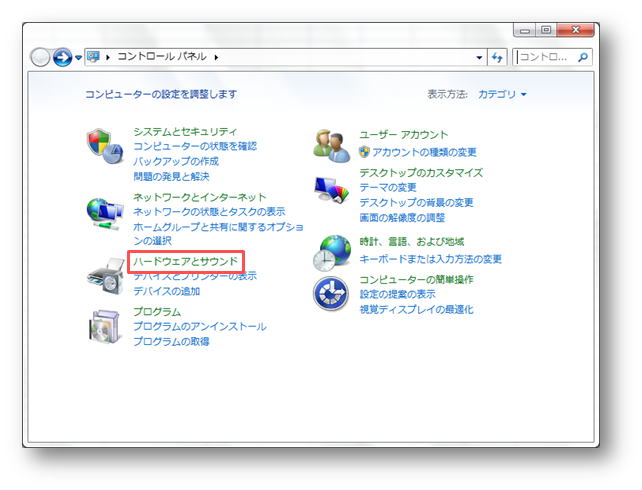
|
「ハードウェアとサウンド」が見当たらない場合
コントロールパネル内の右上にある「表示方法」を選択し、
「カテゴリ」を選択した後、再度お探しください。
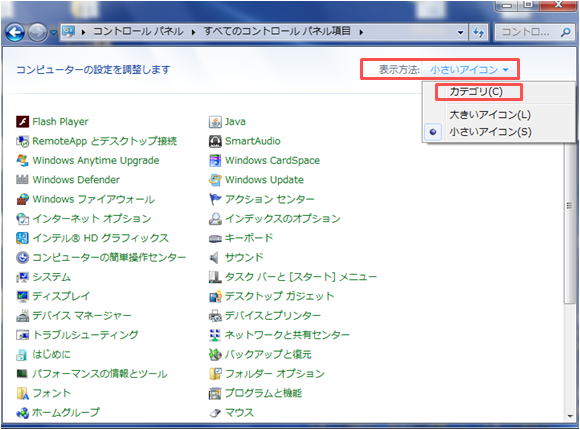
|
|
2.「 サウンド」を選択します。
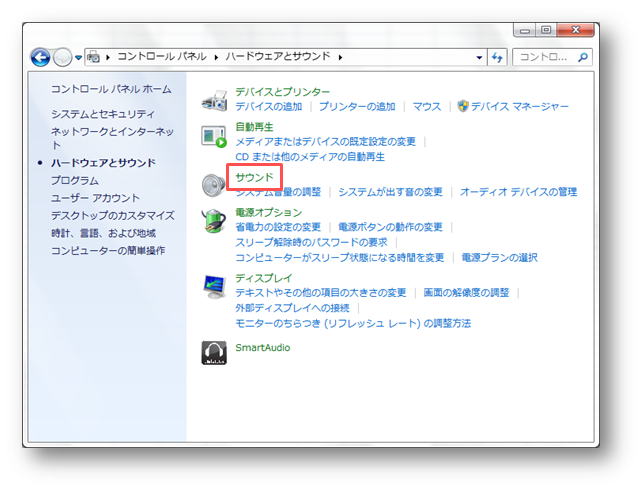
3.「サウンド」メニュー内にある「 録音」タグを選択します。
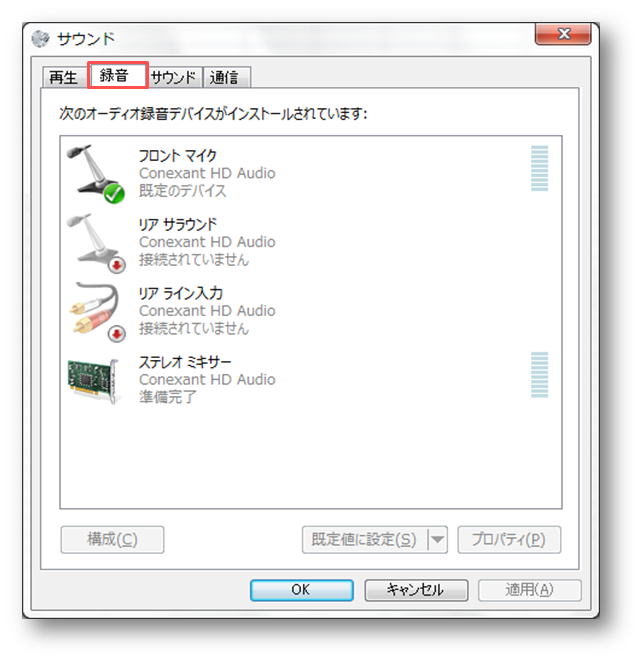
4.「使用するマイク」のアイコンに緑色のチェックがついている事を確認しましたら、
マイクに向けて話してください。
話している間、右側にあるメーターが「緑色」になればマイクが正常に認識しております。
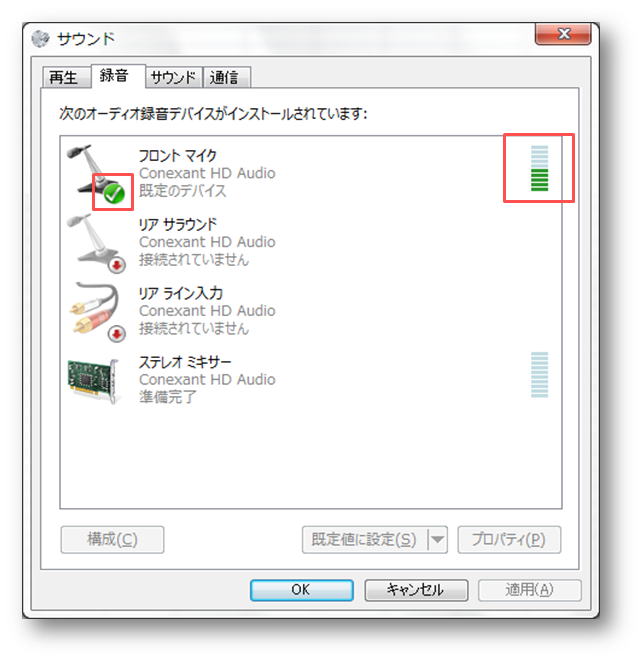
|
使用するマイクのアイコンに「緑色のチェック」がない場合
使用するマイクのアイコンの上で「右クリック」し、用途に併せて
以下の中からいずれか、もしくは両方を選択します。
| 既定のデバイスとして設定 |
インターネットを介した通話以外で
使用します。 |
| 既定の通信デバイスとして設定 |
インターネットを介した通話で
使用します。 |
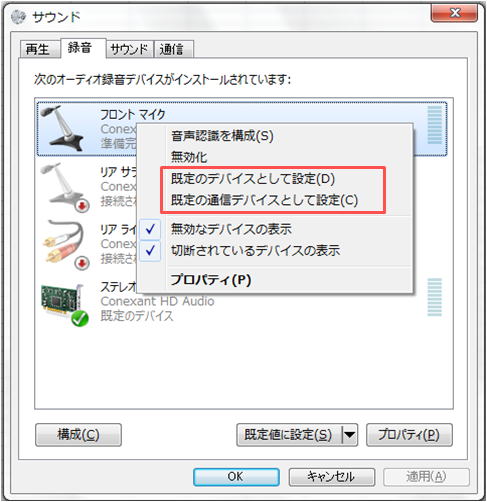
|
|
1.サウンドレコーダーを起動します。
●Windows7/Vistaの場合:
スタート>検索窓 に「 サウンド」と入力します。
表示された「 サウンドレコーダー」をダブルクリックします。
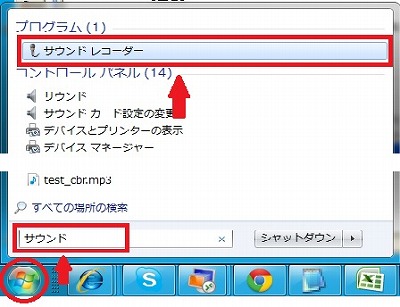
●Windows2000以前の場合:
スタート>ファイル名を指定して実行 をクリックします。
名前の欄に「 sndrec32」と入力し、「 OK」をクリックします。

2.サウンドレコーダーが起動します。

3.編集>オーディオのプロパティ をクリックします。
録音、既定のデバイスを「 C-Media USB Audio Device」を選んで「 OK」をクリックします。

4.マイクから声を入力して録音ボタン「 ●」を押して、
波形が出ればインストールは正常に完了しています。

※波形が小さい場合は、マイクボリュームを上げてみてください。
|
|
| 作成日時:2009-11-13 |
| 更新日時:2024-12-05 |

|